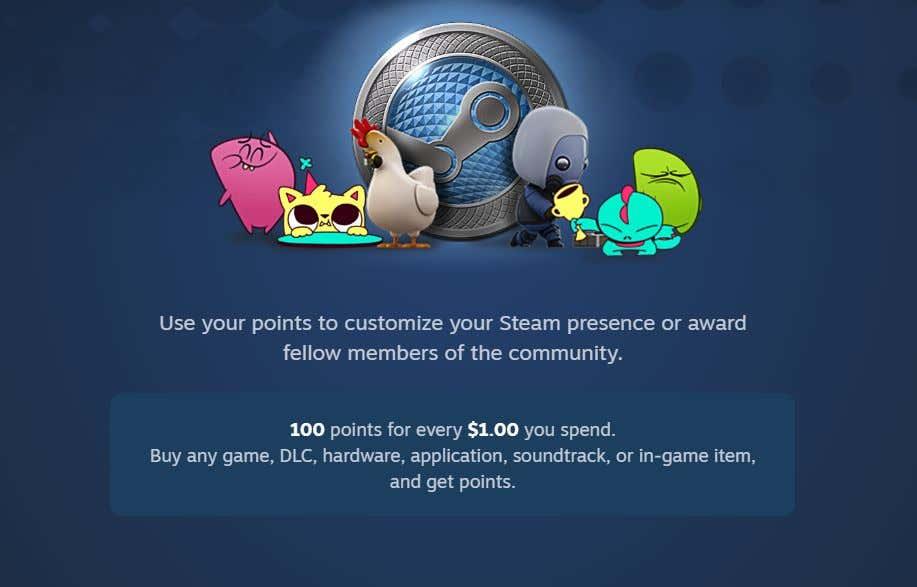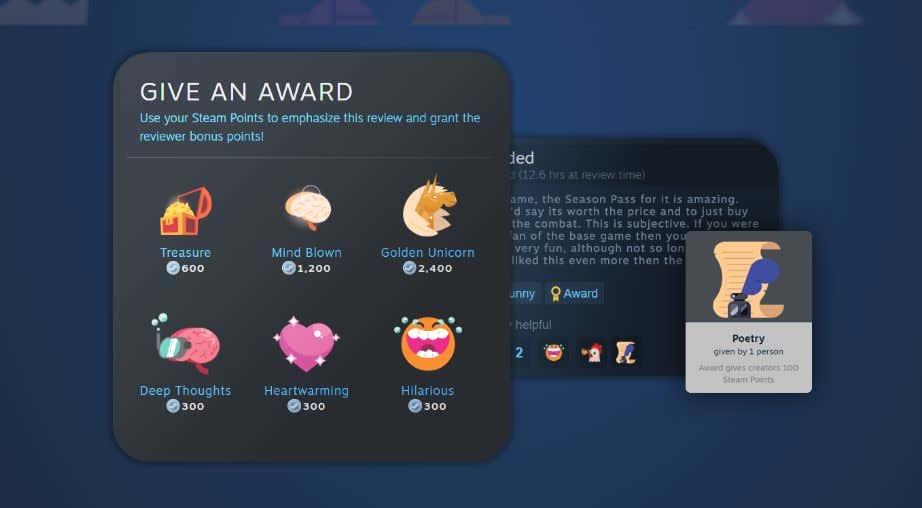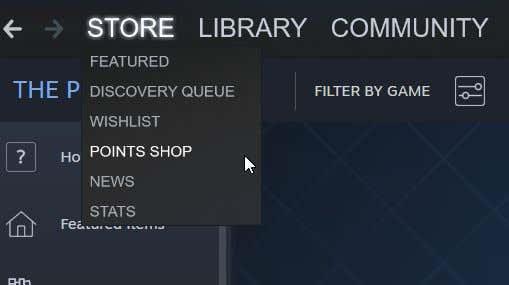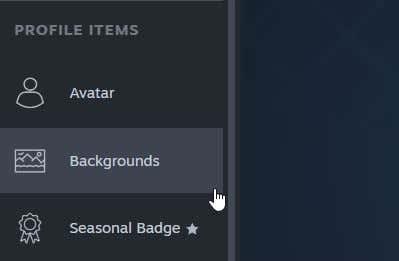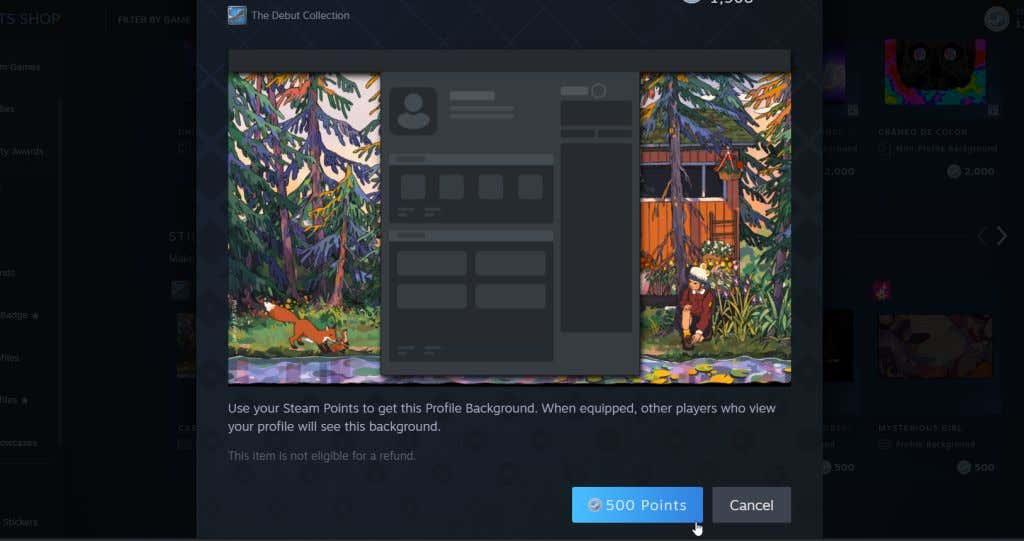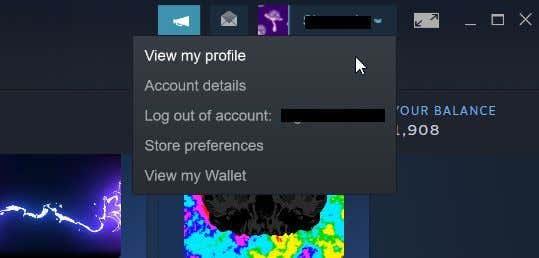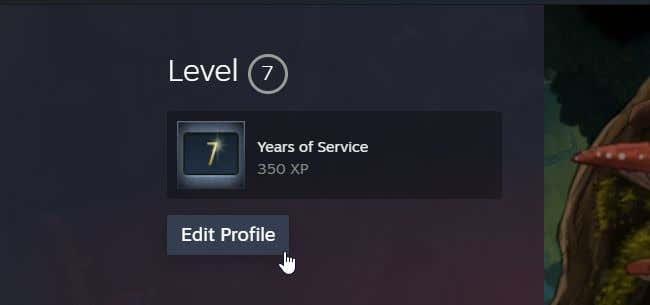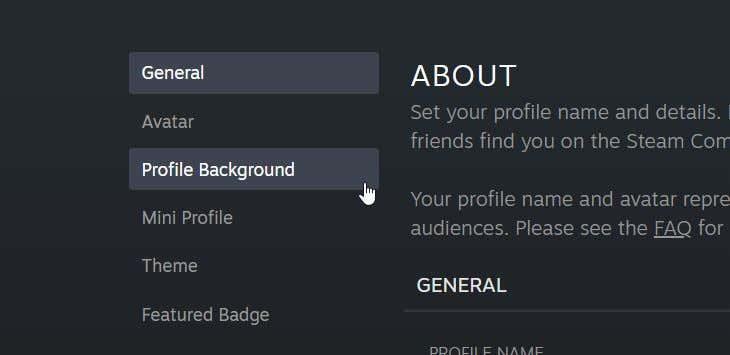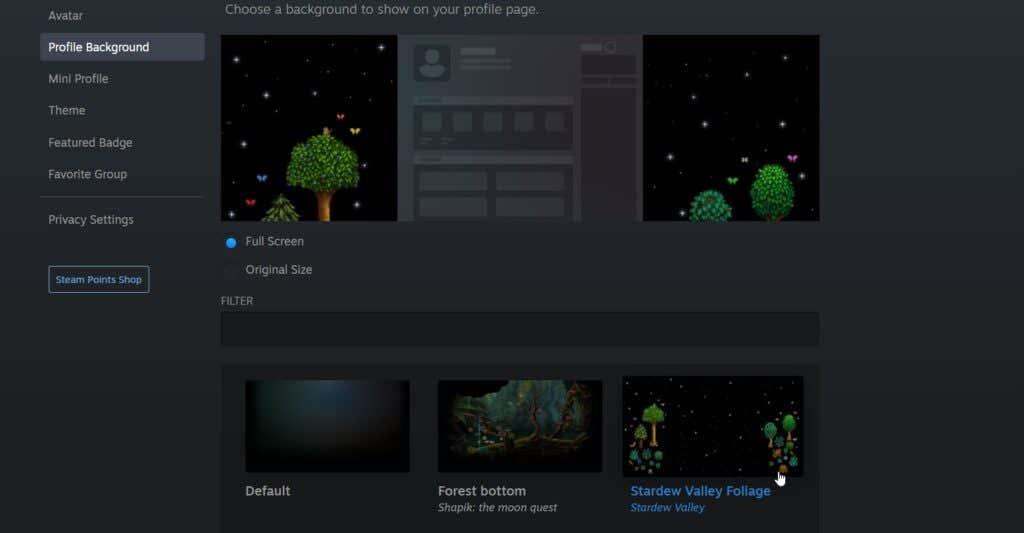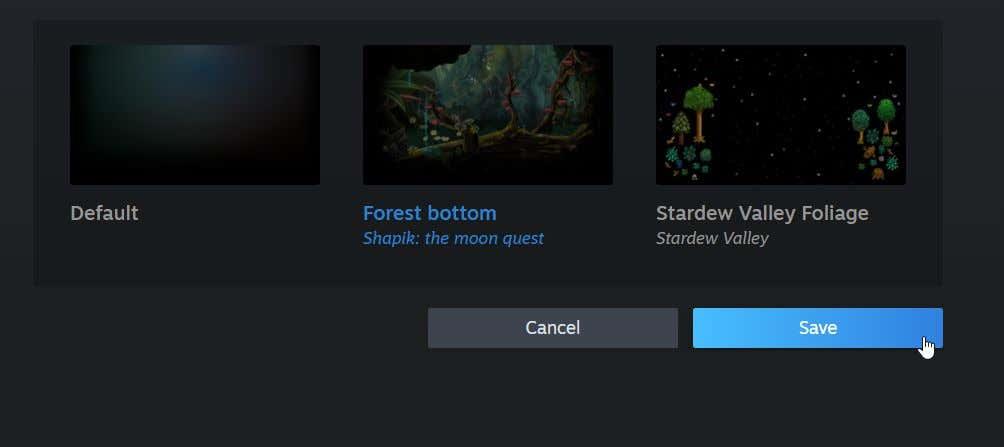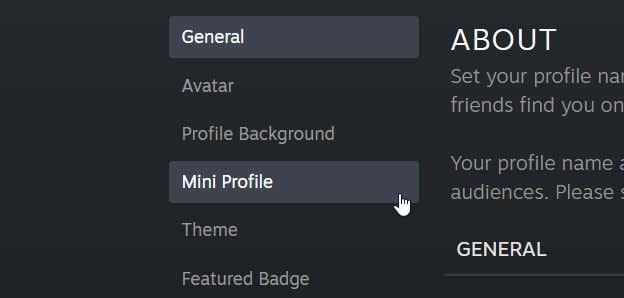Отивайки в профилите на други потребители на Steam, може да забележите, че някои имат уникални фонови изображения. Няма начин да качите произволно изображение като фон в Steam , тъй като има конкретен начин да ги получите и използвате и само конкретен избор, от който да избирате.
Първо, ще трябва да имате Steam точки . Това е, което можете да използвате, за да закупите вашите фонове. След това можете да изберете от наличните фонове в магазина на Steam Point, които да добавите към вашия профил.

По-долу ще намерите подробно описание на това как да спечелите Steam точки за фонове, как да ги купите и как да ги настроите в профила си.
Получаване на Steam точки за вашия опит
Основният начин, по който можете да получите Steam точки за използване в магазина, е чрез закупуване на видео игри. За всеки долар, който похарчите в Steam, ще получите 100 Steam точки. За справка, типичният анимиран фон струва 2000 точки, докато неанимираният обикновено струва 500.
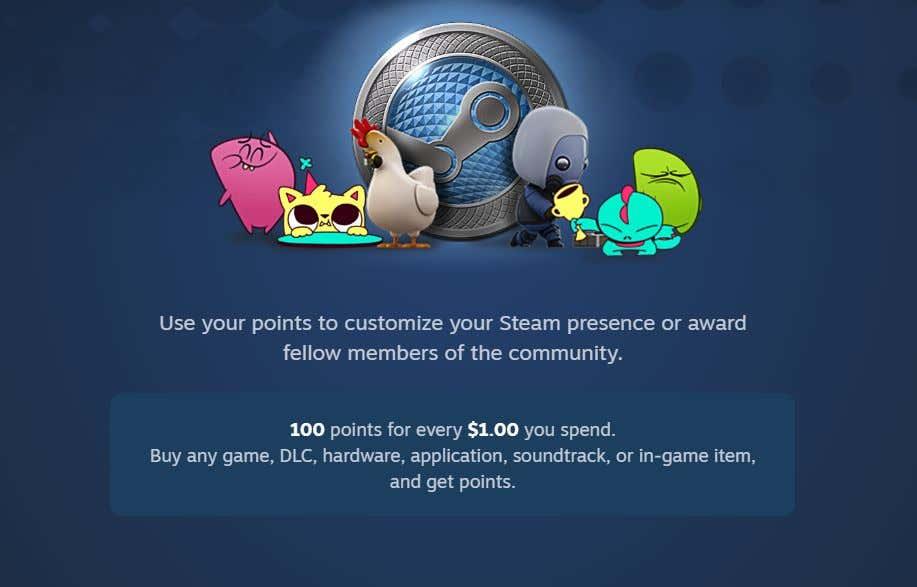
Така че, ако сте склонни да играете игри на Steam редовно, трябва да имате достатъчно точки за добра подготовка. Ако не сте купили никакви игри в Steam или вече сте използвали вашите Steam точки, можете или да купите още игри, или да допринесете за общността на Steam, като качите екранна снимка , преглед, видео, ръководство и т.н.
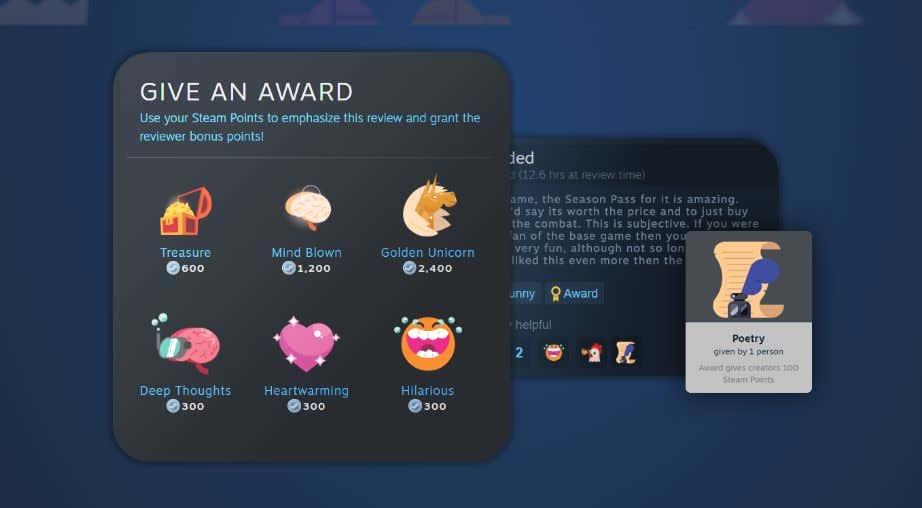
Когато допринасяте за общността, е възможно някой да ви даде награда, която се превръща в точки за вас. Броят на точките ще варира в зависимост от наградата на потребителя. Това обаче не е сигурен начин за бързо получаване на точки, така че е най-добре да се придържате към купуването на игри за точки.
Закупуване на фона на вашия Steam профил
Отидете до раздела Store в Steam и изберете Points Shop от падащото меню, за да отидете до Points Shop.
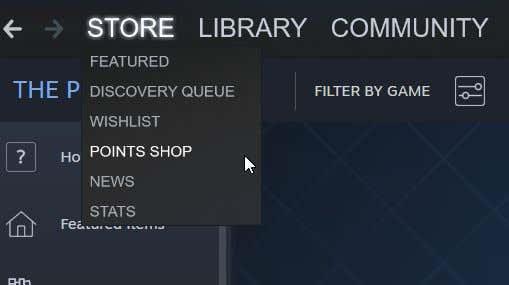
В лявата странична лента, под раздела Елементи на профила, ще намерите Фонове . Изберете това, за да видите наличните фонове. Можете да избирате между анимирани фонове на профили, минианимирани фонове или неподвижни фонове.
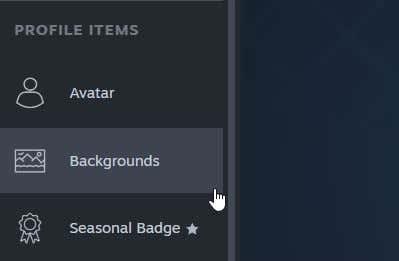
За да закупите фон:
- Щракнете върху този, който искате, и след това изберете бутона Точки в долната част, който ви казва цената.
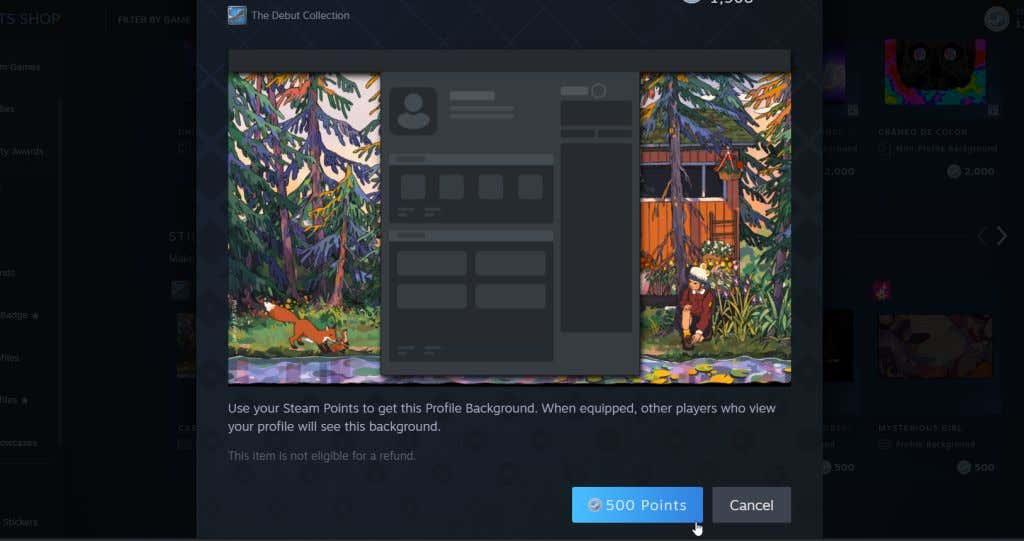
- Ще получите известие, че имате 1 нов артикул в инвентара си.
Можете да видите своя фон, като отидете в инвентара си и го изберете. Ако имате много елементи в инвентара си, потърсете фона. Можете да изберете да го видите в пълен размер и от тук.
Как да зададете нов фон на профила
Сега, след като сте закупили своя фон, все пак ще трябва да го зададете като фон на активния си профил, за да се показва. Можете да направите това от настройките на вашия профил.
- В горния десен ъгъл на Steam щракнете върху името на вашия акаунт. Кликнете върху Преглед на моя профил .
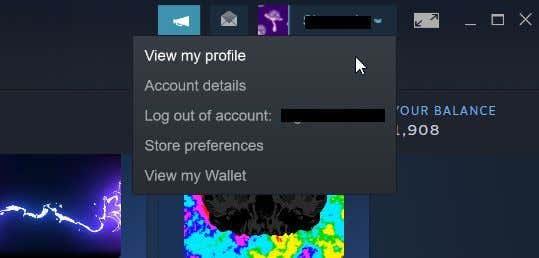
2. Ще се появи страницата на вашия профил. Под вашето Steam ниво щракнете върху Редактиране на профил .
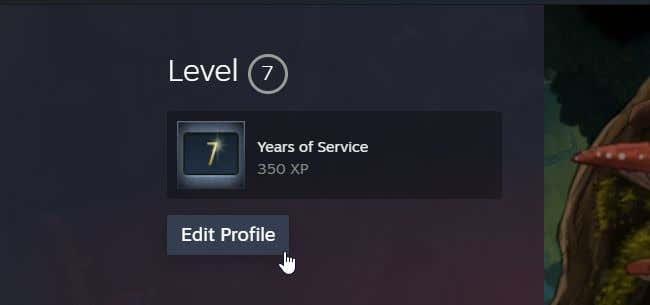
3. В лявата странична лента изберете Фон на профила .
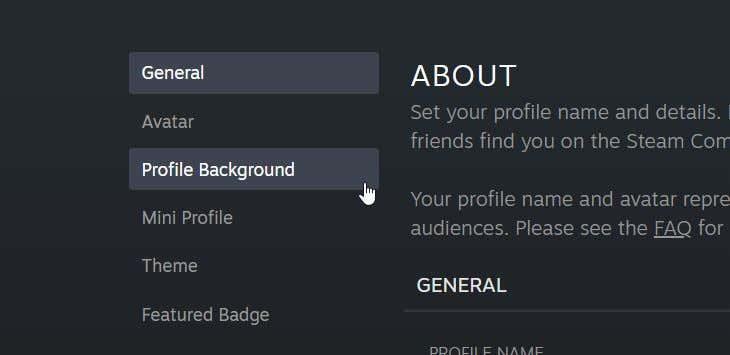
4. В долната част на страницата ще видите вашата колекция от профилни фонове. Изберете тази, която искате да използвате, и тя ще се покаже във визуализацията.
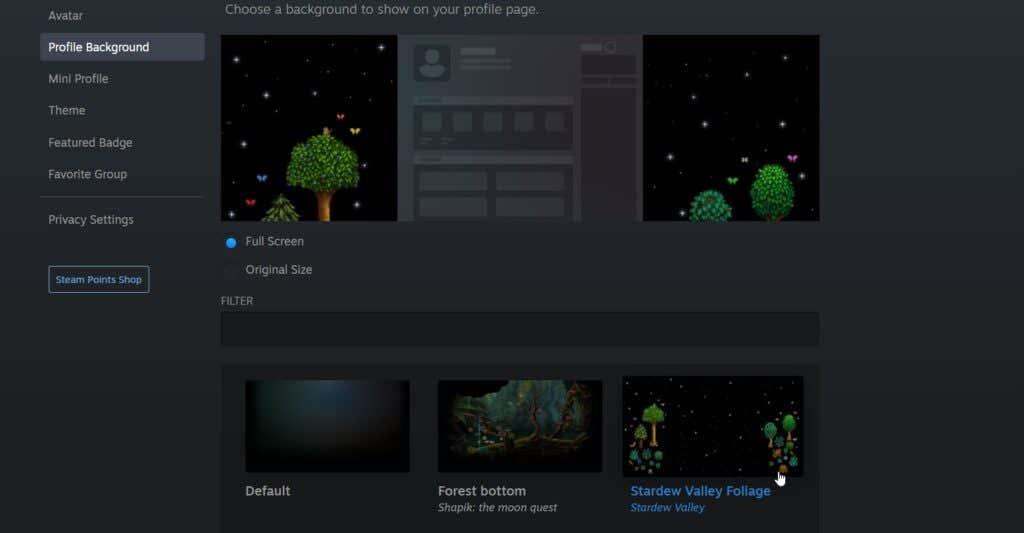
5. Можете да изберете фона, който да се показва в пълен размер или оригиналния размер на фона.
6. След като вашият фон изглежда така, както искате, изберете Запазване в най-долната част.
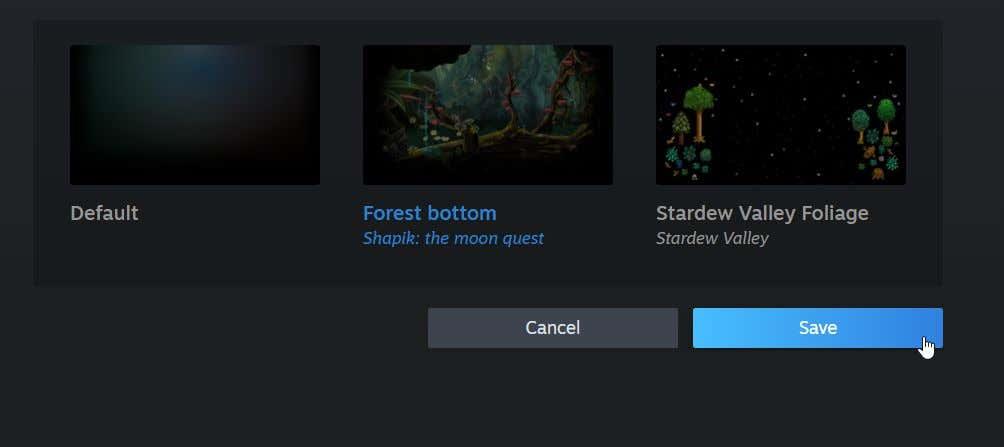
Вече можете да прегледате отново своя профил и да видите новия си фон в действие. Винаги можете да промените фона си отново, ако желаете.
Как да зададете фон на мини профил
Фонът на мини профила е това, което се появява, когато хората задържат курсора на мишката върху вашия акаунт в Steam в списъка с приятели. Можете да ги купите и в магазина на Steam Points и струват същото като анимираните пълни фонове.
След като закупите такъв, можете да го настроите във вашия мини профил:
- Следвайте стъпки 1 и 2 по-горе.
- В лявата странична лента изберете Мини профил .
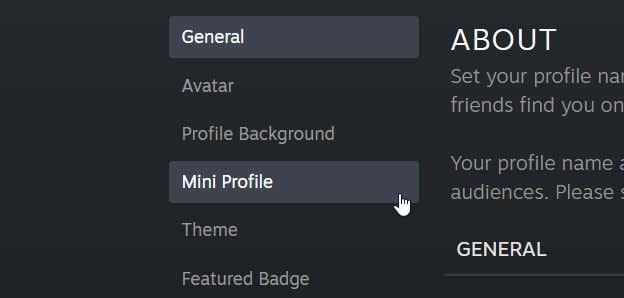
3. В долната част ще видите своя избор от фонове на мини профили. Изберете един, за да го видите във визуализацията.
4. След като изберете фона на минипрофила, който искате, щракнете върху бутона Запазване в най-долната част на страницата.
Сега вашите приятели геймъри в Steam ще могат да виждат фоновата снимка на вашия мини профил всеки път, когато задържат курсора на мишката върху вашия профил.
Променете фона на Steam профила за забавление
Променете фона на вашия Steam профил, за да имате по-забавно изживяване заедно с инсталирането на Steam кожи . Можете да избирате от тонове фонове, представящи някои от любимите ви игри. Следете вече събраните си точки, за да получите един от тези уникални фонове. Като следвате стъпките по-горе, можете да ги покажете на всеки, който гледа вашия профил.